Maison >Problème commun >Comment créer un bureau à thème dans Win7
Comment créer un bureau à thème dans Win7
- 王林avant
- 2023-07-08 09:13:311584parcourir
Le système Win7 possède ses propres paramètres de thème personnalisés. Certains utilisateurs pensent que les thèmes du système ne sont pas beaux et espèrent pouvoir personnaliser leurs thèmes de bureau, nous pouvons donc ici choisir des fonds d'écran ou des thèmes alternatifs pour réaliser la personnalisation. Voici les étapes pour créer un bureau sur le thème Win7.
Comment créer un bureau à thème sous Win7 ?
1. Allumez d'abord l'ordinateur, préparez les images que vous souhaitez utiliser comme fond d'écran et téléchargez celles que vous aimez en ligne. Comme le montre l'image :
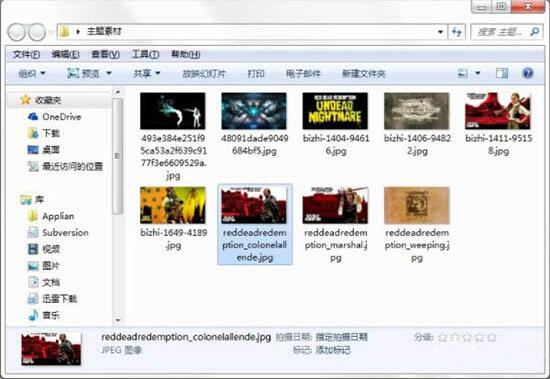
2. Après avoir ouvert le bureau dans le système Windows 7, cliquez sur le bouton droit de la souris pour faire apparaître les options du menu et sélectionnez l'option de personnalisation. Comme le montre l'image :
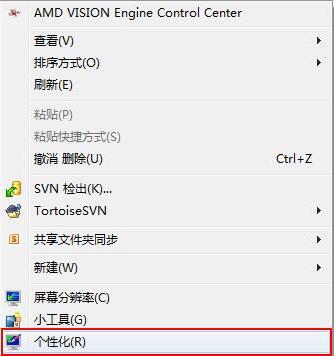
3. Entrez dans l'interface d'opération du thème. Comme le montre l'image :
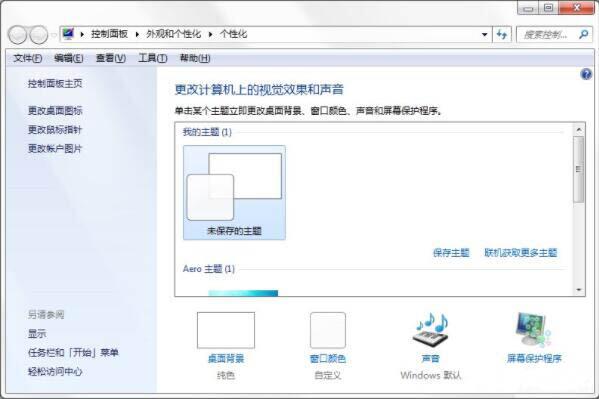
4. Cliquez sur l'arrière-plan du bureau en bas de la page. Comme le montre l'image :
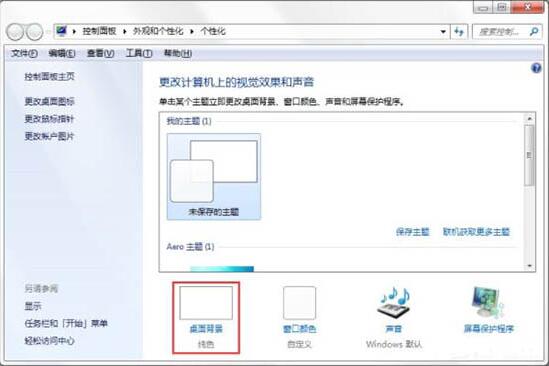
5. Lorsque vous entrez dans la nouvelle fenêtre, vous devez sélectionner le chemin du fichier de fond d'écran (l'emplacement du dossier), utiliser la méthode de navigation, sélectionner l'image que vous venez de préparer et puis cliquez sur OK. Comme le montre l'image :
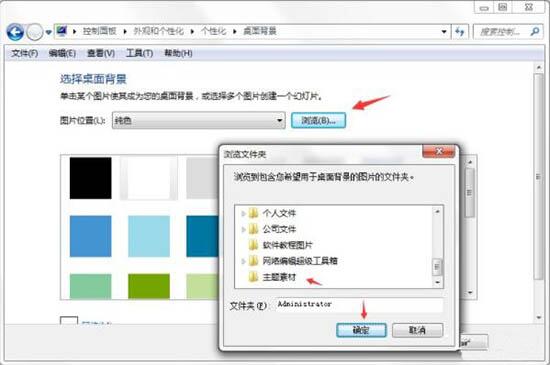
6. Vous pouvez également filtrer les images dont vous avez besoin ici. Après la sélection, cliquez sur Enregistrer les modifications ci-dessous pour terminer l'intégration des fichiers de fond d'écran. Comme le montre l'image :
7. Ensuite, il revient à l'interface personnalisée d'origine, mais le thème n'est pas enregistré pour le moment et ne peut être utilisé que comme fond d'écran de la machine. Comme le montre l'image :
8. Sélectionnez la collection de fonds d'écran (icône) que vous venez de créer, puis cliquez sur Enregistrer le thème pour enregistrer le thème. Comme le montre l'image :
9. La boîte de sauvegarde apparaît, entrez le nom du thème souhaité, puis cliquez sur Enregistrer pour passer à l'étape suivante. Comme le montre l'image :
10. À ce stade, le thème est enregistré avec succès, mais si vous souhaitez le sauvegarder ou le copier sur d'autres ordinateurs pour l'utiliser sur d'autres ordinateurs, vous devez également enregistrer le fichier de thème pour une copie facile. .
11. Cliquez sur le thème que vous venez d'enregistrer, faites un clic droit pour faire apparaître les options, sélectionnez Partager pour enregistrer le thème, puis passez à l'étape suivante pour enregistrer. Comme le montre l'image :
12. La sélection du chemin d'enregistrement du fichier apparaît. Après la sélection, cliquez sur Enregistrer ci-dessous pour commencer à enregistrer. Comme le montre l'image :
13. Le fichier de thème commence à être enregistré. Comme le montre l'image :
Après un certain temps, le fichier de thème est enregistré avec succès. Cliquez pour afficher pour vérifier qu'il a réussi et qu'il peut être utilisé.
Ce qui précède est le contenu détaillé de. pour plus d'informations, suivez d'autres articles connexes sur le site Web de PHP en chinois!

